Някои потребители на компютри може да се сблъскат с Код на грешка на McAfee 12156, 12152, 12001, 7305 или Изтеглянето не може да продължи съобщение за грешка или изтеглянето отнема твърде много време на компютри с Windows 11/10.
Тези грешки показват общи мрежови проблеми, които могат да причинят прекъсване на връзката или неуспешно изтегляне на вашия продукт. Съобщава се, че ще видите тези грешки, когато отворите началната страница на McAfee ( myaccount.mcafee.com ).
Коригирайте код на грешка при изтегляне на McAfee 12156, 12152, 12001, 7305
Ако получите код на грешка при изтегляне на McAfee 12156, 12152, 12001, 7305 или имате проблем, при който изтеглянето не може да продължи или отнема твърде много време, тогава препоръчаните доказани корекции, които сме представили по-долу в неопределен ред, трябва да ви помогнат да разрешите проблема на вашия компютър.
- Изчакайте няколко минути и опитайте да изтеглите отново
- Изчистване на данните за сърфирането
- Рестартирайте вашия компютър и интернет устройство (рутер/модем)
- Коригирайте проблеми с мрежата и интернет на вашия компютър
- Стартирайте инструмента за предварително инсталиране на McAfee
Нека да разгледаме описанието на процеса, тъй като се отнася до всяко от изброените решения. Можете да обмислите изтегляне и инсталиране на алтернативно AV решение на вашия компютър в малко вероятния случай нито една от тези корекции не работи за вас.
1] Изчакайте няколко минути и опитайте да изтеглите отново
Задължително е да се отбележи, че вашият компютър и вашата интернет връзка са най-малко вероятно да причинят тези грешки. Обикновено тези грешки означават, че проблем със сървърите за изтегляне на McAfee е довел до неуспешно изтегляне, тъй като сървърите за изтегляне на McAfee може да са претоварени с клиенти, които се опитват да изтеглят актуализации на продукта.
И така, в случая, когато вашият продукт McAfee е отнема твърде много време за изтегляне или виждате Изтеглянето не може да продължи съобщение за грешка или получите някой от тези кодове за грешка, можете да изчакате няколко минути и след това да опитате изтеглянето отново, тъй като проблемът се задейства от страна на сървъра в McAfee. Ако обаче изтеглянето все още е неуспешно, можете да продължите със следващото предложение.
Прочети : Коригирайте грешка при незавършена инсталация на McAfee на компютър с Windows
2] Изчистване на данните за сърфиране

Може да видите грешки, ако вашият уеб браузър се опита да използва остарели временни файлове и бисквитки, когато отворите myaccount.mcafee.com. В този случай приложимата корекция е да изчистите данните на браузъра си – Ръб, край , Chrome и Firefox .
3] Рестартирайте вашия компютър и интернет устройство (рутер/модем)
Можете просто да рестартирате компютъра си, което може да изчисти всеки временен проблем, който може да е виновникът в този случай. По същия начин, в зависимост от вашето интернет устройство, вижте ръководството с инструкции или потърсете онлайн за инструкции как да включите модема или рутера в зависимост от случая. Ако все още получавате кода за грешка при изтегляне на McAfee 12001 , 12156 , 12152 или 7305 , тогава можете да продължите със следващото решение.
4] Коригирайте проблеми с мрежата и интернет на вашия компютър
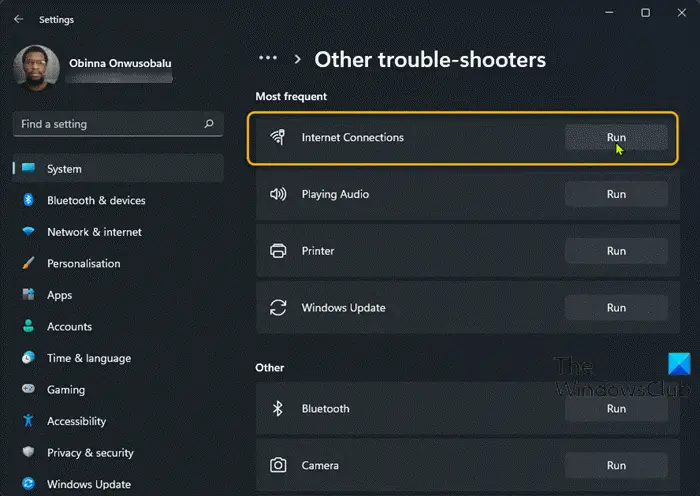
Първо, трябва да проверите вашата интернет връзка и да потвърдите, че имате работеща интернет връзка на компютъра. За да направите това, можете да проверите връзката, като се опитате да отворите други уебсайтове. Ако има проблеми с интернет връзката , тогава можете да опитате да отстраняване на проблеми с мрежата и интернет връзката на вашия компютър. Но ако няма проблеми с вашата интернет връзка, в допълнение към Решение 2] по-горе и Решение 5] по-долу, направете следното:
как да активирам facebook профил снимка охрана
- Деинсталирайте всички други защитни стени или софтуерни приложения на трети страни, които сте инсталирали на вашия компютър с Windows 11/10.
- Нулирайте интернет опциите по подразбиране или можете да направите следното:
- Демаркирайте следното:
- Използвайте SSL 2.0
- Използвайте SSL 3.0
- Изберете следното:
- Използвайте TLS 1.0
- Използвайте TLS 1.1 (ако съществува)
- Използвайте TLS 1.2 (ако съществува)
- Проверете за анулиране на сертификат на сървъра.
- Демаркирайте следното:
След като сте готови, рестартирайте компютъра си и след това вижте дали можете успешно да изтеглите продукта McAfee.
Прочети : Коригирайте McAfee VPN, който не работи или проблеми с връзката
5] Стартирайте инструмента за предварително инсталиране на McAfee
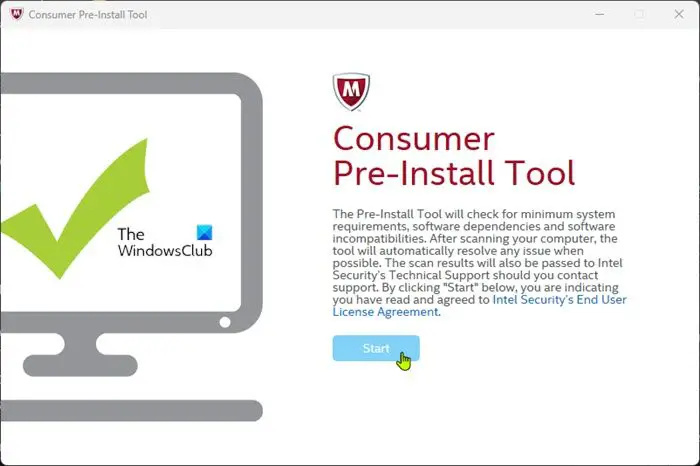
Ако предложенията, които предоставихме по-горе, не решат проблема ви, може да се наложи да стартирате инструмента за предварително инсталиране на McAfee, като следвате стъпките по-долу. Инструментът подготвя вашия компютър за инсталиране на софтуера McAfee.
- Изтегли на Инструмент за предварително инсталиране директно от McAfee.
- Щракнете двукратно върху изтегления изпълним файл, за да стартирате помощната програма.
- Щракнете върху Започнете бутон на началната страница и следвайте подканите.
- Рестартирайте компютъра си, след като процедурата приключи.
При зареждане опитайте да изтеглите продукта на McAfee и вижте дали това завършва без изхвърляне на код за грешка. Ако проблемът продължава, когато се опитате да влезете отново в началната страница на McAfee, тогава можете да се свържете с поддръжката на McAfee за допълнителна помощ.
Надявам се това да помогне!
Свързана публикация : Коригирайте код на грешка при инсталиране на McAfee 0
Как да накарам McAfee да разреши изтегляне?
Можете да спрете McAfee Firewall да блокира приложения и устройства в Windows 11/10, като добавите изключение. За да направите това, изпълнете следните стъпки:
- Отворете своя продукт за сигурност на McAfee, като LiveSafe или Total Protection.
- Отворете Интернет връзки за програми.
- Потърсете приложението, което е блокирано в списъка.
- Ако приложението е в списъка: Изберете приложението и щракнете редактиране в долната част на списъка.
- Ако приложението не е в списъка: Щракнете Добавете .
- Запазете промените и излезте.
Как да коригирам грешката при инсталиране на McAfee?
Коригирането на грешките при инсталиране на McAfee на вашия компютър с Windows 11/10 ще зависи от случая на грешката, тъй като няма универсални решения за проблеми като този. Така например, ако сте се сблъскали с Код на грешка при инсталиране на McAfee 0 или Инсталирането на McAfee е незавършено грешка, тогава можете да се обърнете към свързаните ръководства, които предоставихме в тази публикация по-горе за разрешаване.
Прочети : McAfee TechCheck сканира за компютърни проблеми безплатно .














